已知问题
RadeonDeveloperServiceCLI 崩溃后的清理
如果 RadeonDeveloperServiceCLI 可执行文件在 Linux 上崩溃,可能需要运行 RGP 发布套件脚本文件夹中的 remove_shared_memory.sh 脚本来清理共享内存。请使用 sudo 以提升的权限运行脚本。如果此方法无效,请尝试以提升的权限启动面板。
Windows 防火墙阻止入站连接
- 删除设置文件。如果连接或应用程序历史记录出现问题,可以通过删除 Windows 上的 Radeon Developer Panel 设置文件来解决:“C:Usersyour_nameAppDataRoamingRadeonDeveloperPanelsettings.ini”。在 Linux 上,相应的文件位于:“~/.local/share/RadeonDeveloperPanel/settings.ini”
- “连接失败”错误消息。首次运行面板时有时会看到此问题。面板尝试自动启动本地连接服务,但这可能会失败。如果看到此消息,请尝试手动启动“RadeonDeveloperService(.exe)”然后重新连接。
- 远程连接尝试超时。在 Windows 上运行 Radeon Developer Service 时,Windows 防火墙可能会尝试阻止来自其他计算机的入站连接尝试。确保远程连接正确建立的最佳方法是:
- 首次启动 RDS 时,允许在 Windows 防火墙中创建 RDS 防火墙例外。在“Windows 安全警报”弹出窗口中,勾选适用于您的网络配置的复选框,然后单击“允许访问”。
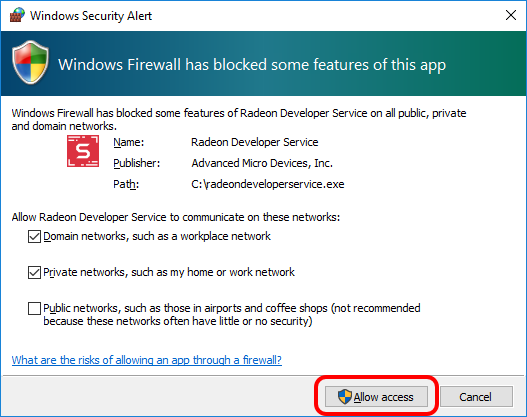
- 如果在首次运行时在上述步骤中单击了“取消”,仍然可以通过在 Windows 控制面板防火墙设置中允许它来启用 RDS 的例外。导航到“允许应用或功能”部分,并确保“RadeonDeveloperService(.exe)”条目旁边的复选框已勾选。
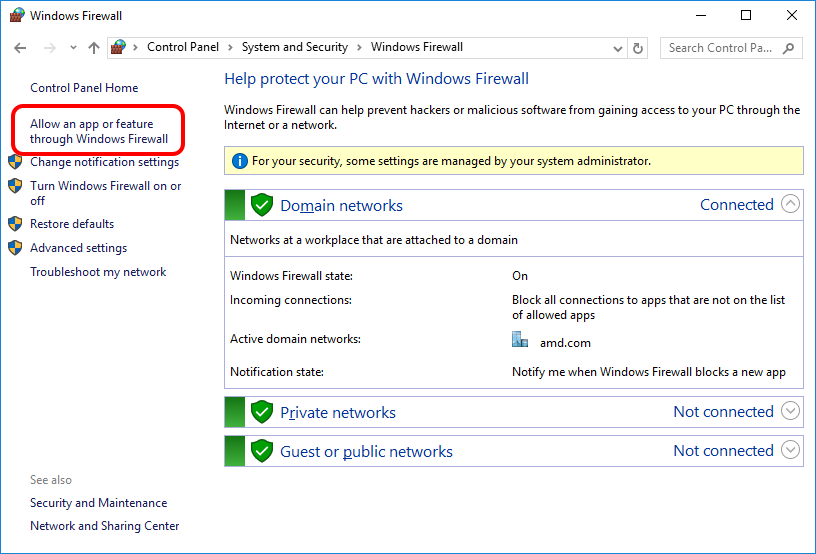
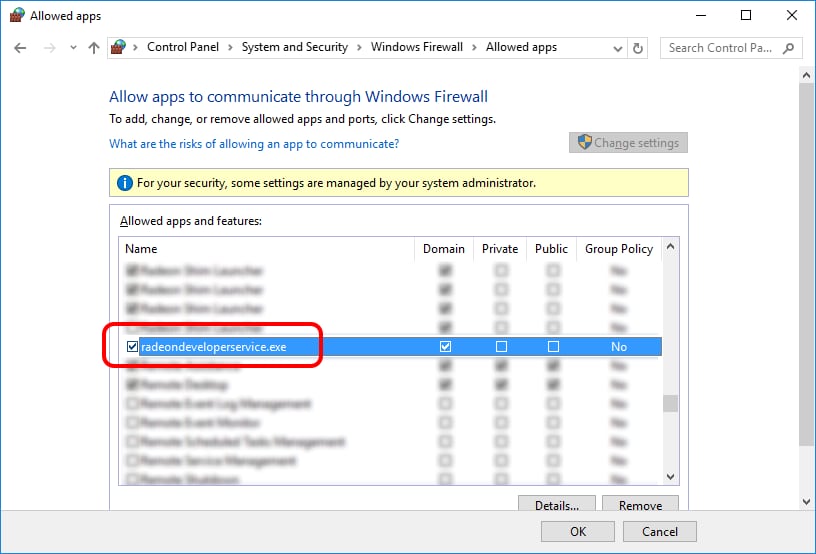
- 或者,完全禁用 Windows 防火墙也将允许连接到 RDS。
Windows 防火墙警报绝不表示 Radeon Developer 工具正在尝试通过 Internet 连接到 AMD 服务器。Radeon Developer 工具不会尝试连接任何描述的远程 AMD 服务器,也不会通过远程连接发送个人或系统信息。Radeon Developer Panel 需要与 Radeon Developer Service 通信,而后者可能位于同一台机器上,也可能不在同一台机器上,并且需要在两者之间建立连接(通常通过套接字)。
禁用 Linux 防火墙
如果远程计算机运行的是 Linux 并且显示“连接失败”错误消息,则可能需要禁用 Linux 防火墙。这可以通过在终端中键入“sudo ufw disable”来完成。防火墙可以在捕获后通过键入“sudo ufw enable”来重新启用。
在 Linux 上设置 GPU 时钟模式
在 Linux 上调整 GPU 时钟模式是通过写入 /sys/class/drm/card<n>/device/power_dpm_force_performance_level 来完成的,其中 <n> 是相关卡的索引。默认情况下,此文件只能由 root 修改,因此为了修改时钟模式,必须以 root 身份运行正在分析的应用程序。可以改变文件的权限,以便非特权用户可以写入。Radeon Developer Tool Suite 包包含“scripts/setup.sh”脚本,以 root 身份运行时将设置 GPU 时钟模式。在运行 Radeon Developer Service 和目标应用程序之前执行此脚本,将在运行时正确更新 GPU 时钟模式。
每次重启机器后都需要运行此脚本;文件权限在系统重启后会丢失。
在 Linux 上启用 RMV 跟踪支持
Linux 上的 RMV 跟踪需要启用特定的内核跟踪功能。以 root 身份运行的“scripts/setup.sh”脚本文件将设置必要的内核跟踪组件以支持 RMV 捕获。请在启动Radeon Developer Service或Radeon Developer Panel之前运行此脚本。
Radeon Developer Panel 在 Linux 上的连接问题
Radeon Developer Panel 在单击“连接”按钮时可能无法启动 Radeon Developer Service。如果发生这种情况,请手动启动 Radeon Developer Service,从“最近连接”列表中选择“localhost”,然后再次单击“连接”按钮。
DirectX 12 应用程序缺少计时数据
要为 DirectX 12 应用程序收集完整的配置文件数据集,必须执行两个额外的操作:
-
Windows 中的用户帐户需要与“性能日志用户”组关联。
-
必须设置以下 REG_DWORD 注册表项:HKEY_LOCAL_MACHINE\Software\AMD\RadeonTools\RgpEnableEtw=1
如果这两个权限没有正确配置,则在用户帐户下收集的配置文件可能不包含 GPU Sync 对象的全部计时数据。
提供了一个批处理文件来执行上述两个操作(scripts\AddUserToGroup.bat)。应以管理员身份运行批处理文件(右键单击文件并选择“以管理员身份运行”)。脚本输出如下所示:
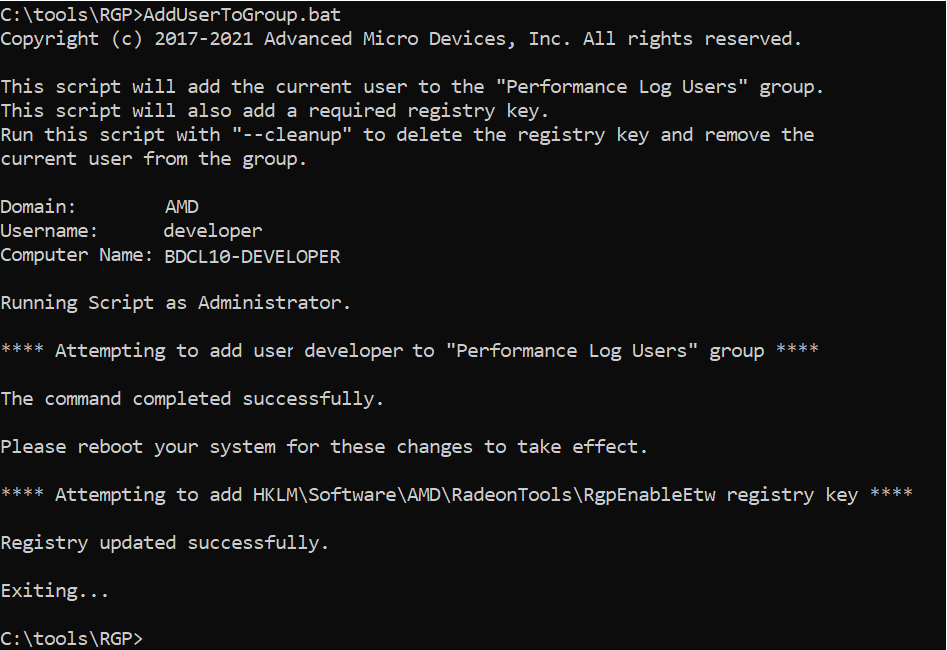
通过使用带—cleanup命令行开关运行批处理文件,可以撤销批处理文件执行的操作。
或者,要手动将当前用户添加到正确的组,请按照以下步骤操作:
- 使用 Windows 开始菜单或通过 Windows + R 快捷方式打开“运行”对话框。
- 在“运行”窗口中键入“lusrmgr.msc”,然后单击“确定”。
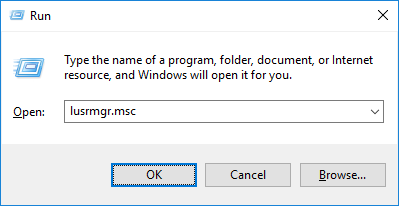
- 在打开的“本地用户和组”配置窗口中,选择“组”节点。
- 选择“性能日志用户”条目。右键单击并选择“属性”。.
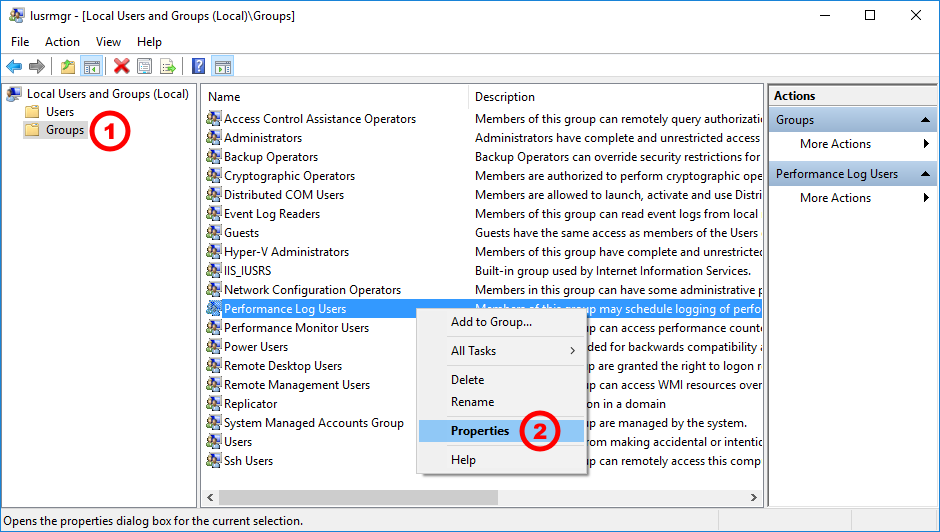
- 要将当前用户添加到组,请单击“添加…”按钮。(如果当前用户出现在此列表中,则表示该帐户已正确配置。)
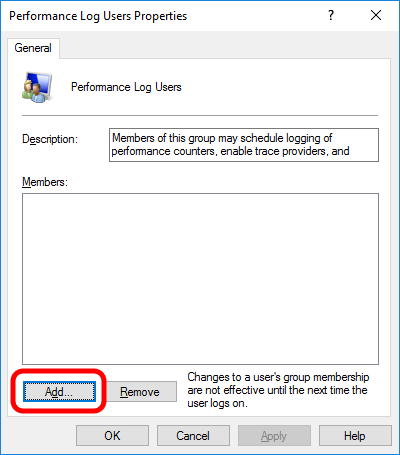
- 在“选择用户、计算机、服务帐户或组”对话框中键入当前用户的帐户名,然后单击“确定”。
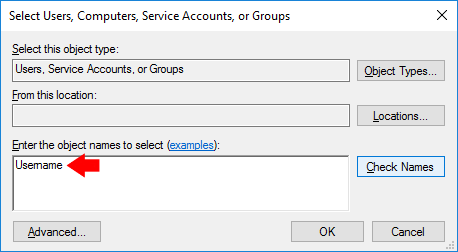
- 将用户添加到组后,重新启动计算机并重新登录。RDS 现在应配置为收集 DirectX 12 应用程序的完整计时信息。
Radeon Developer Service 端口号
当在同一系统上同时运行 Radeon Developer Panel 和 Radeon Developer Service 时,两者之间的通信使用管道,而不是套接字和端口,因此设置端口无效。在此场景下,可以将服务设置为侦听非默认端口。将面板保留在默认端口上,连接即可正常工作。
现有 RADV Linux Vulkan 驱动程序安装导致的问题
Ubuntu 20.04 或更高版本的安装可能默认在系统上安装了 RADV 开源 Vulkan 驱动程序。因此,在安装 amdgpu-pro 驱动程序后,默认的 Vulkan ICD 可能是 RADV ICD。
为了捕获配置文件,Vulkan 应用程序必须使用 amdgpu-pro Vulkan ICD。可以通过在启动 Vulkan 应用程序之前设置以下环境变量来覆盖默认 Vulkan ICD:VK_ICD_FILENAMES=/etc/vulkan/icd.d/amd_icd64.json
非 AMD GPU 和非 AMD CPU 集成显卡存在导致的问题
系统中存在非 AMD GPU 和 CPU 可能导致无法生成配置文件或应用程序根本无法运行。
这些问题通常发生在具有以下配置的系统的 Vulkan 应用程序中:
- 带有集成非 AMD GPU 的非 AMD CPU
- 非 AMD 独立 GPU
Vulkan 应用程序默认使用 GPU 0,通常映射到集成 GPU,或者在某些情况下映射到非 AMD 独立 GPU。在这两种情况下,Vulkan 应用程序将无法运行,或者 RGP 分析将无法工作(在这种情况下将不存在 RGP 覆盖)。
为避免这些问题:
- 在设备管理器中禁用任何非 AMD 集成 GPU。
- 在设备管理器中禁用任何非 AMD 独立 GPU,和/或从系统中物理移除。